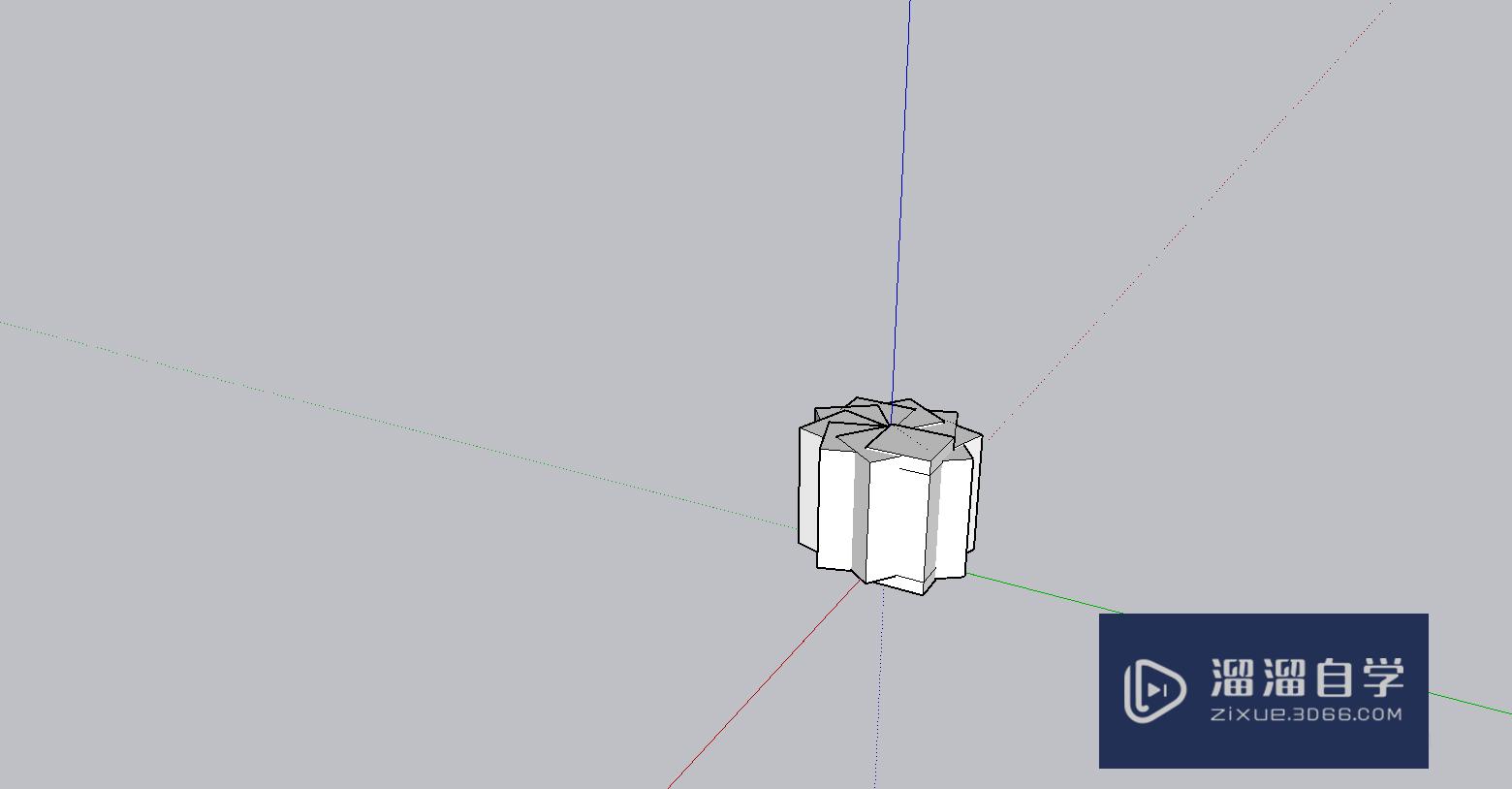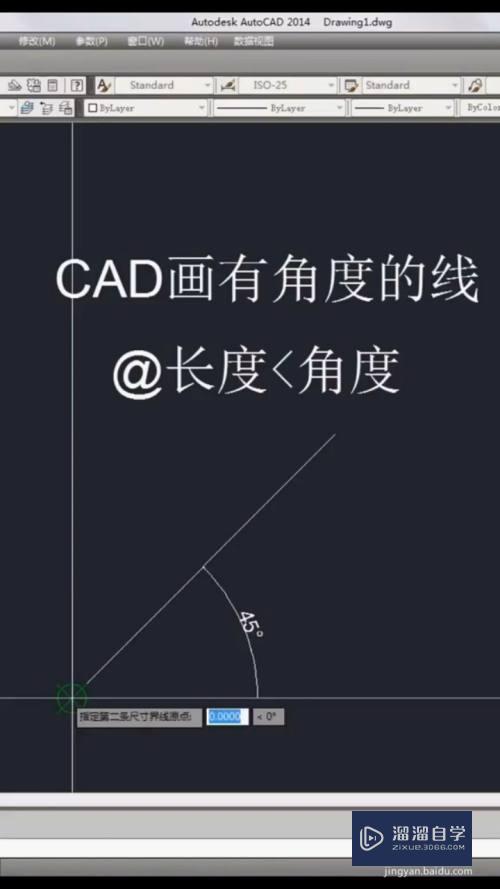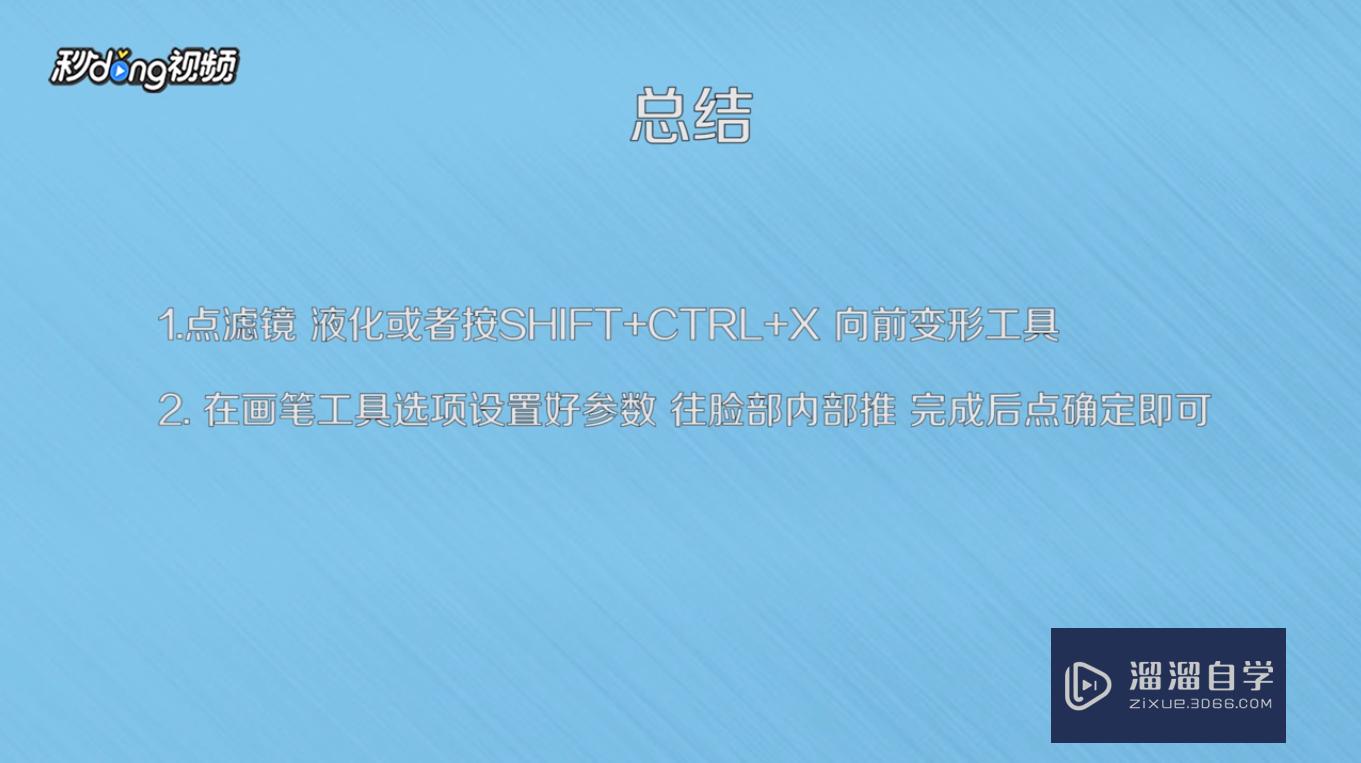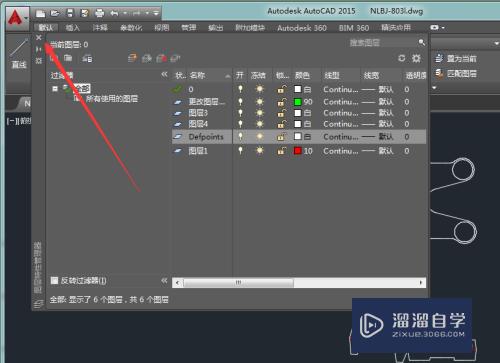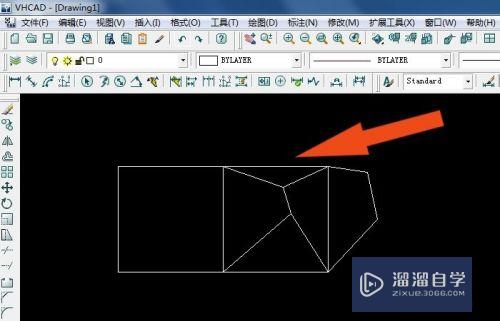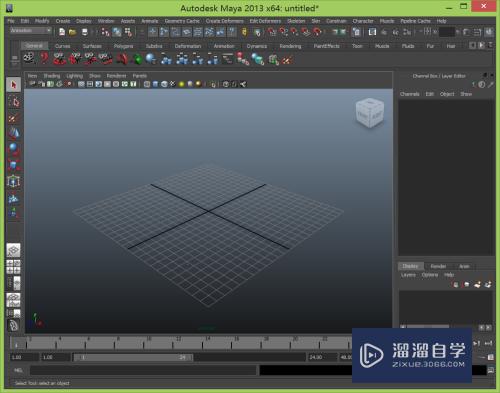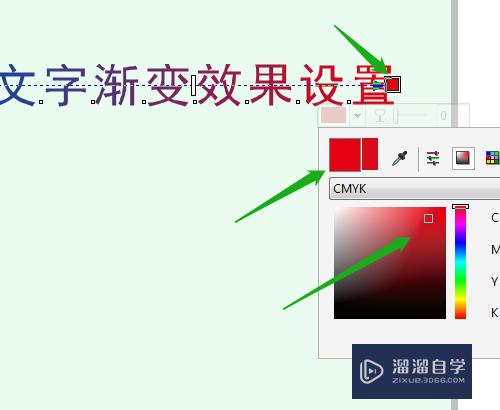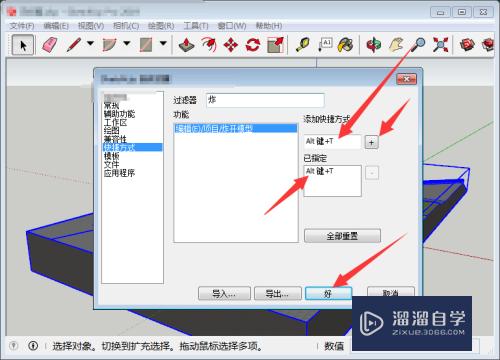C4D怎么制作法线和凹凸贴图(c4d怎么做法线贴图)优质
很多时候看别人的C4D模型觉得非常好看。特别是贴图非常的合适。但是自己又不知道去哪里找贴图。那么我们可以自己制作贴图来使用。那么C4D怎么制作法线和凹凸贴图?小渲这就来分享详细教程。
工具/软件
硬件型号:微软Surface Laptop Go
系统版本:Windows7
所需软件:C4D。PS
方法/步骤
第1步
我们要制作相关的贴图文件首先要做的就是从网络找到自己需要的图片。
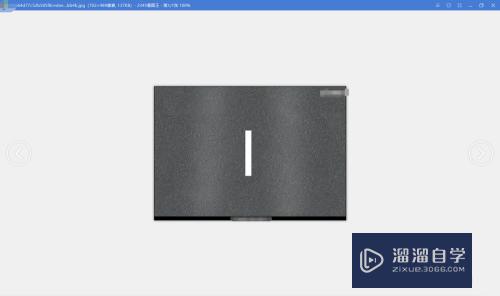
第2步
找到之后我们就可以进入Photoshop中处理我们在网站张找到的素材了。
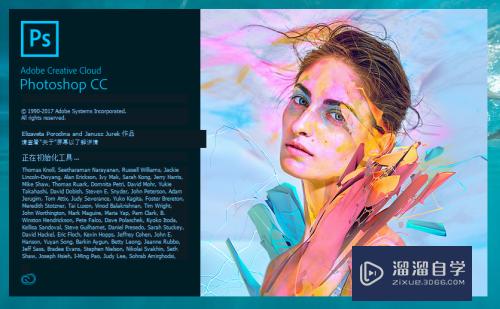
第3步
进入Photoshop中对文件的细节进行处理。使用矩形框选工具和污点修复工具对素材进行处理。
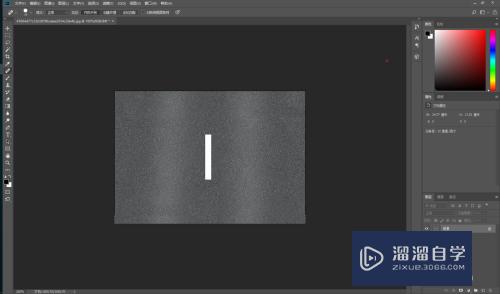
第4步
将复制一下图层。在滤镜中找到3D>生成法线和凹凸贴图。点击即可。

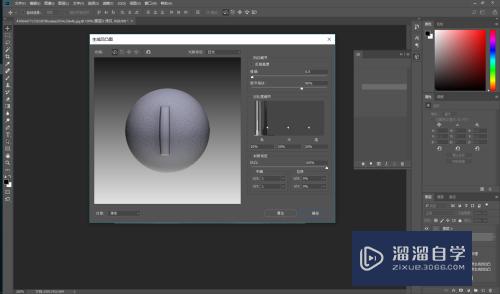
第5步
参数默认即可。这样我们就得到了想要的两种贴图。根据需求制作阿尔法贴图。颜色贴图等。然后另存为png格式就行了
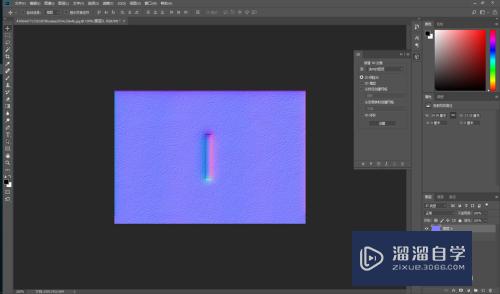
第6步
这样我们就得到了我们想要的贴图啦。可以看到这个效果还是挺好的。
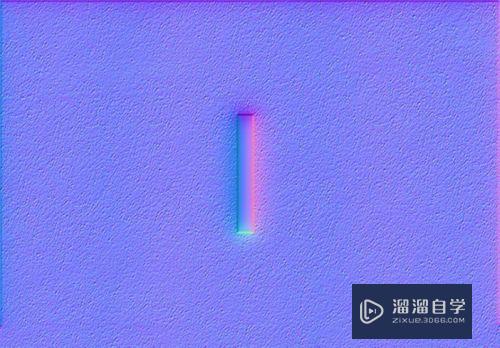


以上关于“C4D怎么制作法线和凹凸贴图(c4d怎么做法线贴图)”的内容小渲今天就介绍到这里。希望这篇文章能够帮助到小伙伴们解决问题。如果觉得教程不详细的话。可以在本站搜索相关的教程学习哦!
更多精选教程文章推荐
以上是由资深渲染大师 小渲 整理编辑的,如果觉得对你有帮助,可以收藏或分享给身边的人
本文标题:C4D怎么制作法线和凹凸贴图(c4d怎么做法线贴图)
本文地址:http://www.hszkedu.com/62023.html ,转载请注明来源:云渲染教程网
友情提示:本站内容均为网友发布,并不代表本站立场,如果本站的信息无意侵犯了您的版权,请联系我们及时处理,分享目的仅供大家学习与参考,不代表云渲染农场的立场!
本文地址:http://www.hszkedu.com/62023.html ,转载请注明来源:云渲染教程网
友情提示:本站内容均为网友发布,并不代表本站立场,如果本站的信息无意侵犯了您的版权,请联系我们及时处理,分享目的仅供大家学习与参考,不代表云渲染农场的立场!